Excel无法直接在单元格内输入怎么办?Excel无法直接在单元格内输入的解决方法下载
Excel无法直接在单元格内输入怎么办?Excel表格是很多用户们都在使用的一款表格工具,近期不少的用户们表示自己在使用的过程中遇到了无法直接在单元格内输入,那么这是怎么回事?下面就让知识兔来为用户们来仔细的介绍一下Excel无法直接在单元格内输入的解决方法吧。
Excel无法直接在单元格内输入的解决方法
方法一
1、第一步,我们先找到一个表格文档,然后知识兔右键单击该文档,接着在打开方式处点击选择“Excel”选项。
2、第二步,进入表格文档的页面之后,我们在该页面中选中一个单元格,然后知识兔打开工具栏中的“审阅”工具,再在子工具列表中找到“保护工作表”选项,查看该选项是否显示为“撤销工作表保护”。
3、第三步,如果知识兔是因为设置了密码,那么我们需要点击“撤销工作表保护”选项,然后知识兔在弹框中输入密码,解除保护。
4、第四步,有的小伙伴可能会担心自己误操作将工作表进行保护又忘记密码,为了避免这种情况的发生,我们可以点击表格左上角的三角图标,选中整个表格,然后知识兔右键单击选择“设置单元格格式”选项。
5、第五步,进入设置单元格格式页面之后,我们点击“保护”选项,然后知识兔将保护页面中的“锁定”选项取消勾选,最后点击“确定”选项即可。
方法二
1、第一步,如果知识兔我们在单元格中可以输入文字,但在保存时显示该文件为只读模式,那么我们可以将该文件最小化,然后知识兔在文件夹中找到该表格文档,右键单击选择“属性”选项。
2、第二步,进入表格文档的属性页面之后,我们在该页面中找到“只读”选项,将该选项取消勾选,最后点击“应用”和“确定”选项即可。
下载仅供下载体验和测试学习,不得商用和正当使用。
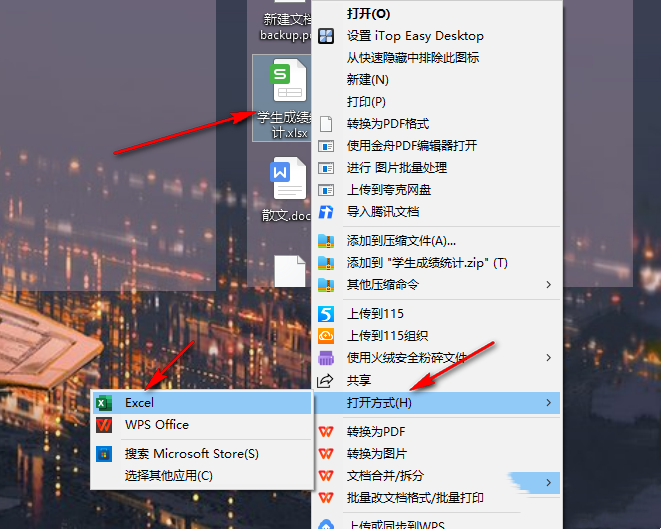
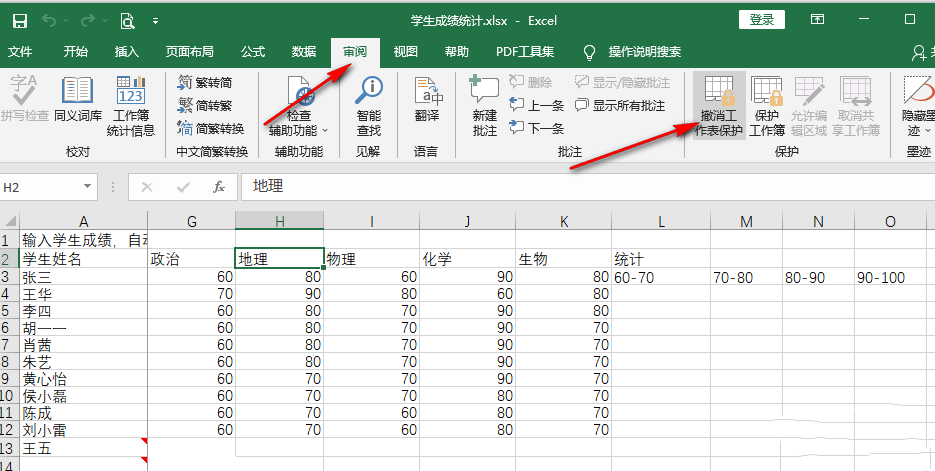
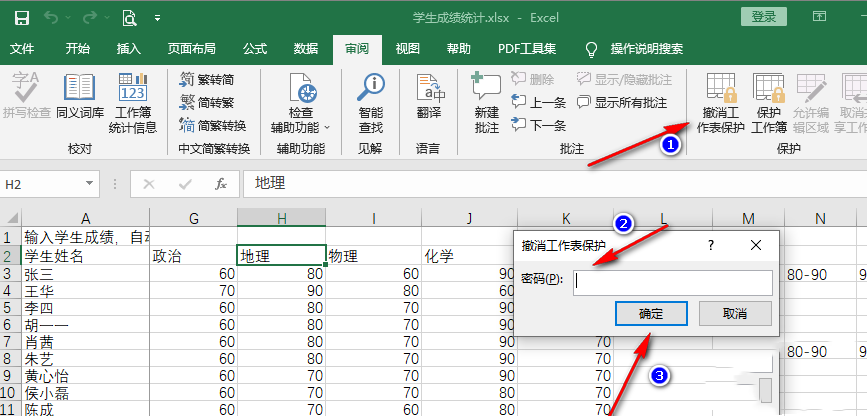
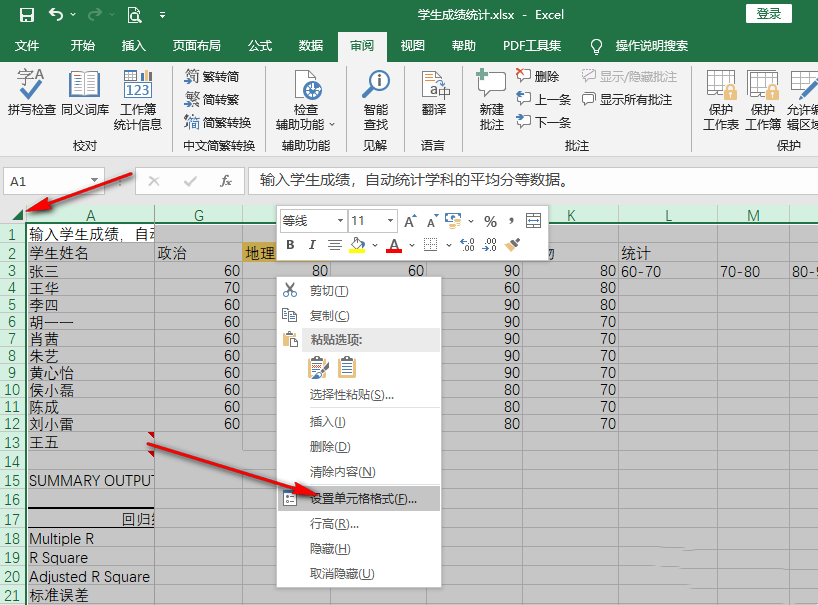
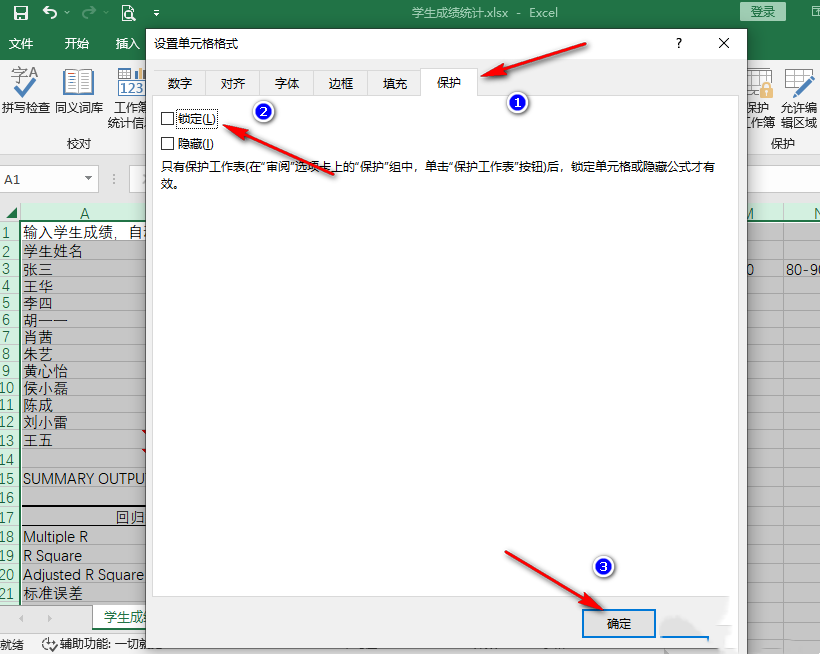
![PICS3D 2020破解版[免加密]_Crosslight PICS3D 2020(含破解补丁)](/d/p156/2-220420222641552.jpg)





![街机游戏合集下载[支持app]_街机游戏合集15000个游戏典藏版](http://www.52pjb.net/d/file/px1/4c43245b4844cff2c2c006b46c92c216.jpg)
![退休模拟器下载破解版[亲测可用]_退休模拟器破解版 免安装绿色版(附破解工具及教程)](/d/ga3/cbebbb1d8ea768f237f2e50f826c63f5.jpg)
